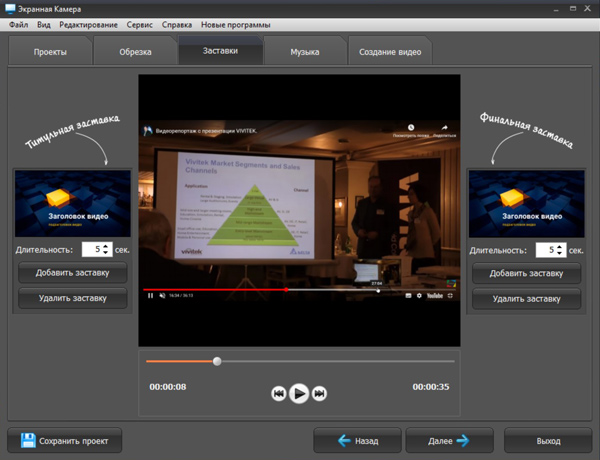В последние годы в России расцвел такой бизнес, как инфобизнес. Суть его заключается в продаже полезной информации. Инфобизнесмен понимает, что разбирается в какой-то сфере и создает видеокурсы либо другой обучающий контент, после чего продает свой продукт всем желающим. Соответственно, большую популярность приобрели онлайн-семинары, веб-конференции, презентации которые называются общим словом вебинар (webinar).
В этом случае потребители находятся в любой точке мира и с помощью своих гаджетов (компьютер, ноутбук, смартфон) смотрят вебинар через интернет. Человеческая память — штука капризная, поэтому вебинары лучше записывать. Хорошо, если это делают организаторы. Если же нет, вам придется это сделать самостоятельно. Мы предлагаем специальное приложение, которое поможет решить ваш вопрос «как записать вебинар» — «Экранная камера».
Эта программа служит для записи содержимого экрана компьютера. Вы можете записывать и сохранять вебинары, обучающие ролики (есть поддержка микрофона для записи голосовых комментариев), видеозвонки, делать скринкасты и т.п. Приложение очень простое в использовании, плюс вы можете в течение пяти дней пользоваться бесплатной демо-версией.
Инсталляционный пакет весит 110 Мб, после установки программа займет в 1,5 раза больше места. «Экранная камера» без проблем запустится как в современной Windows 10, так и в устаревшей Windows XP. Требования к «железу» невысокие.
После запуска приложения вам нужно будет нажать на кнопку «Записать», затем выбрать размеры окна, в котором будет вестись запись. Можно записывать весь экран, можно какой-то фрагмент (вы сами зададите его параметры) или активное рабочее окно. Не забудьте выбрать источник звука (если нужно). Также мы рекомендуем сначала записать тестовый видеоролик. Завершить запись можно с помощью кнопки F10. Можете назначить другую горячую клавишу.
После того, как запись будет остановлена, сохраните вебинар на диск, но не торопитесь отправлять его напрямую в YouTube или другим пользователям. «Экранная камера» позволяет подредактировать его длину, добавить короткую информационную заставку, наложить музыку.
Сохранять видео можно в популярные форматы с использованием современных кодеков. Также можно выставить разрешение и качество (битрейт) видео.